win10关闭备份计划 Windows 10如何关闭系统自动备份
更新时间:2023-11-29 11:01:45作者:jiang
win10关闭备份计划,在现代社会中计算机已经成为我们生活中不可或缺的一部分,为了保护我们重要的数据和文件,Windows 10系统提供了自动备份功能,能够定期备份我们的文件并确保数据的安全性。对于一些用户来说,系统自动备份可能会占用大量的存储空间和系统资源,导致电脑运行缓慢。当我们不需要系统自动备份时,如何关闭它呢?本文将介绍如何关闭Windows 10系统的自动备份功能,以提高电脑的运行效率。
方法如下:
1.右单击左下角Windows图标;
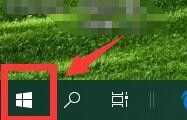
2.跳出菜单栏单击“设置”;
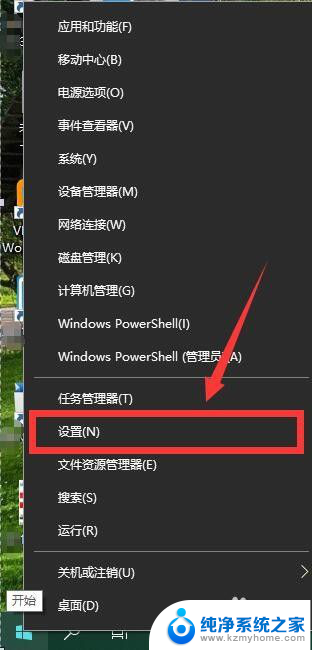
3.进入“设置”界面,单击“更新和安全”;
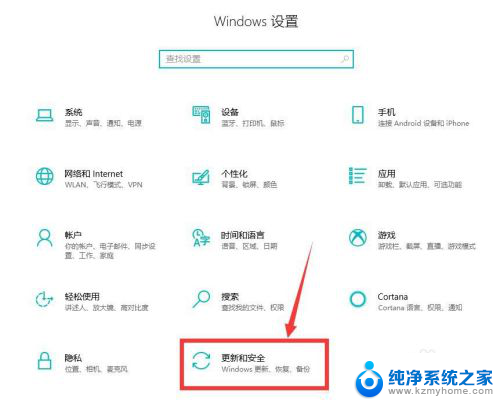
4.进入“更新和安全”界面,单击“备份”;
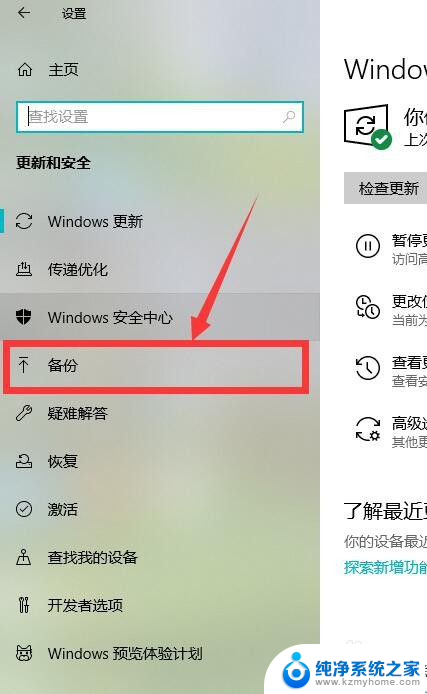
5.单击如图开关按钮即可关闭自动备份。
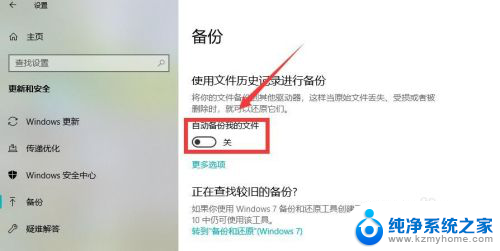
以上就是关闭Win10备份计划的全部内容,如果您遇到这种情况,可以尝试根据本文提供的方法解决问题,希望这篇文章能对您有所帮助。
win10关闭备份计划 Windows 10如何关闭系统自动备份相关教程
- win10怎么关闭系统自动备份 Windows 10如何关闭系统自动备份
- 怎么关闭win10系统的自动备份功能 Windows 10如何关闭系统备份
- win10 关闭备份 Windows 10如何关闭自动备份功能
- win10 系统备份一键还原 Windows10系统备份和还原功能怎么用
- win10还原备份系统 Win10正式版系统备份还原失败解决方法
- win10备份系统镜像放在哪个文件 win10系统备份教程
- win10怎么关闭专注模式 每日计划如何帮助关闭系统专注模式
- windows10关闭系统自动更新 win10系统关闭自动更新方法
- w10系统怎么备份还原 Win10正式版系统备份还原教程
- win10系统如何关闭windows更新 win10系统如何关闭自动更新设置
- win10怎么设置浏览器起始页 Win10自带浏览器如何设置起始页网址
- win10开机图标变大了 win10电脑重启图标变大解决技巧
- 电脑重置后windows怎么激活 win10系统重置后激活方法
- 如何把显示桌面放到任务栏 Win7/Win10任务栏添加显示桌面快捷方式步骤
- win10文件夹没有高清晰音频管理器怎么办 Win10缺少高清晰音频管理器怎么办
- windows10设置休眠 win10如何设置休眠时间
win10系统教程推荐
- 1 win10开机图标变大了 win10电脑重启图标变大解决技巧
- 2 电脑重置后windows怎么激活 win10系统重置后激活方法
- 3 怎么开电脑麦克风权限 win10麦克风权限在哪里可以找到
- 4 windows 10开机动画 Windows10开机动画设置方法
- 5 输入法微软拼音怎么调 win10电脑微软拼音输入法怎么调整
- 6 win10没有ppt怎么办 win10右键新建中没有PPT选项怎么添加
- 7 笔记本硬盘损坏是否会导致蓝屏 Win10系统DRIVER POWER STATE FAILURE蓝屏怎么处理
- 8 win10老是提醒激活 Win10系统总提醒需要激活怎么解决
- 9 开机启动软件win10 Win10怎么设置开机自启动指定软件
- 10 win7和win10共享文件夹设置 Win10与win7局域网共享设置详解